Łatwo przycinaj wideo w systemie Windows
Najprostszym rozwiązaniem w obu przypadkach jest po prostu przycięcie filmu.
Jest to łatwe, ponieważ istnieje wiele aplikacji do tego, ale niektóre z nich są kosztowne, a ich instalacja może zająć trochę czasu. Na szczęście nie musisz niczego instalować – po prostu skorzystaj z naszego narzędzia online!
Jest kompatybilny z dowolnym urządzeniem, więc możesz bezpłatnie przycinać wideo w systemie Windows 10, 8, 7 lub dowolnej innej wersji. Narzędzie obsługuje również różne formaty, więc oprócz przycinania filmów w popularnym formacie MP4 możesz także pracować z rzadkimi formatami, takimi jak AVI, MPG, MOV, WMV i inne.
Proces jest również prosty, wystarczy wykonać poniższe czynności.
-
Prześlij film
Otwórz narzędzie do przycinania wideo Clideo. Kliknij przycisk „Wybierz plik”, aby wybrać nagranie ze swojego urządzenia. Na komputerze możesz przeciągnąć i upuścić go bezpośrednio z folderu.
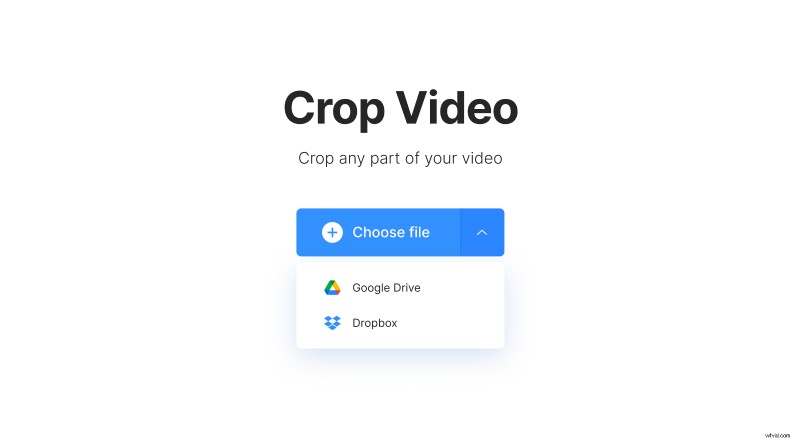
Możesz także przesłać plik z Google Drive lub Dropbox – najedź kursorem na strzałkę w dół, aby skorzystać z potrzebnej opcji.
-
Przytnij wideo
W edytorze możesz dowolnie zaznaczyć obszar, który chcesz wykadrować, przeciągając żółte krawędzie podświetlonej ramki.
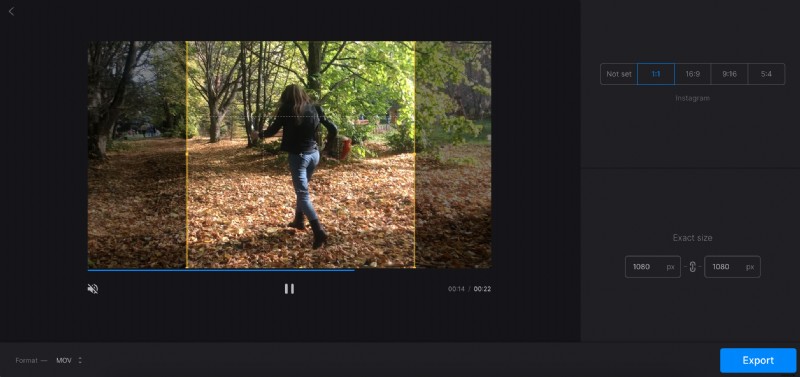
Jeśli planujesz udostępnić wideo w mediach społecznościowych, po prawej stronie dostępne są również ustawienia wstępne dla YouTube, Facebook, Instagram Stories i Feed – zastosuj to, czego potrzebujesz i przesuń wybrany obszar, aby uchwycić fragment wideo, który chcesz przyciąć.
Możesz także ustawić dokładny rozmiar wideo, wpisując wymiary w polach poniżej.
Narzędzie pozwala również na zmianę formatu pliku – kliknij opcję pod odtwarzaczem, aby to zrobić. Możesz wybierać spośród wielu różnych formatów, takich jak MP4, MOV, AVI i wiele innych.
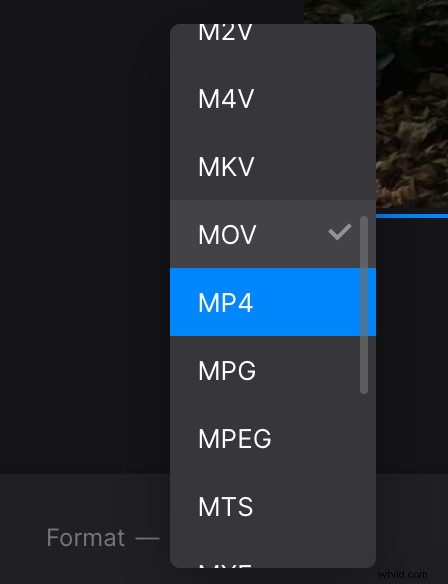
Po zakończeniu edycji kliknij przycisk „Eksportuj”.
-
Pobierz przycięty film
Po przetworzeniu możesz wyświetlić podgląd końcowego wyniku. Jeśli chcesz wprowadzić zmiany, kliknij przycisk „Edytuj”, aby powrócić do poprzedniego kroku.
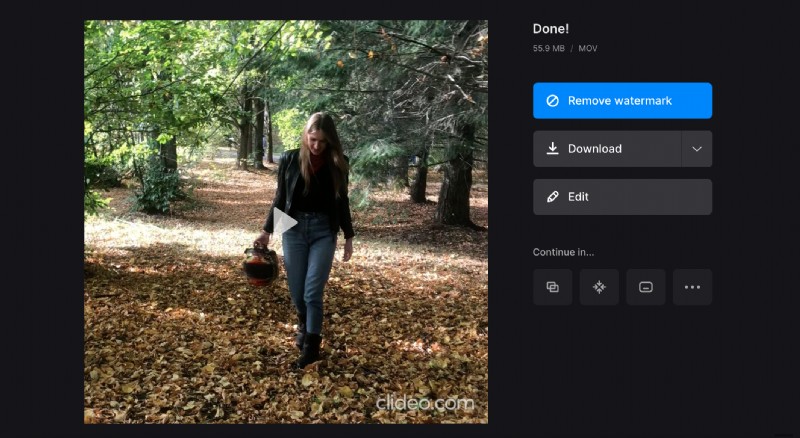
W przeciwnym razie kliknij „Pobierz”, aby pobrać wideo bezpośrednio na swoje urządzenie. Możesz też przesłać plik na swoje konto Dropbox lub Google Drive.
